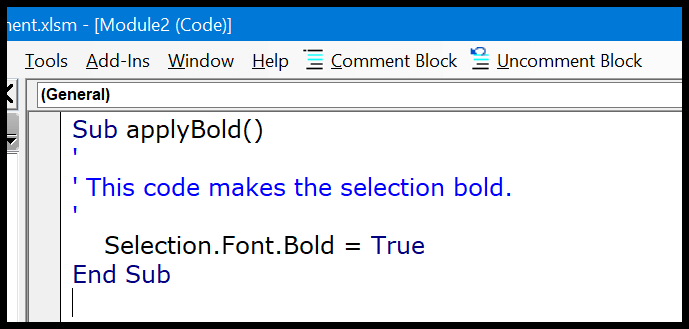Как добавить комментарий в код vba?
Как только вы начнете писать коды VBA, вам необходимо изучить одну важную вещь: использование КОММЕНТАРИЙ в ваших кодах VBA.
Дело в том, что использовать VBA COMMENT довольно легко и просто, единственное, чему вам нужно научиться, — это делать это эффективно.
Итак, сегодня я собираюсь поделиться с вами всеми подробностями использования комментариев в VBA и всеми связанными с этим опциями.
Что такое комментарий VBA
КОММЕНТАРИЙ VBA — это зеленая строка текста, помогающая описать написанный код. Проще говоря, комментарий — это строка текста, которая не является кодом, и VBA игнорирует ее при выполнении кода. Это хорошая практика (я бы сказал, одна из лучших) добавлять комментарии в ваши коды VBA.
(Видео) Понимание комментариев VBA
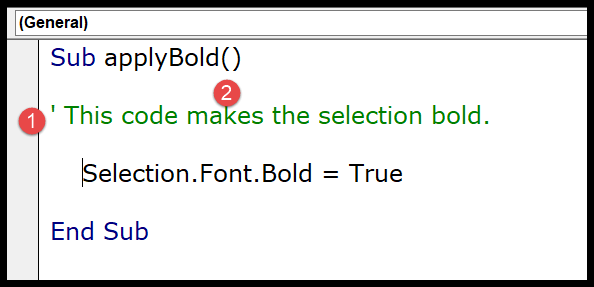
Преимущества использования комментария
Как я уже сказал, комментирование кода VBA — одна из лучших практик, и это дает некоторые преимущества.
- Помогает документировать вашу работу . Вы можете использовать комментарий, чтобы описать, как работает код, что поможет вам или любому другому пользователю легко напомнить о себе в будущем.
- Отслеживание изменений . Если какой-либо код требует частого его изменения, вы можете использовать комментарии для отслеживания или сохранения изменений в коде.
- Опишите процедуру-функцию . Когда вы пишете процедуру, вы можете добавить комментарий в начале, чтобы описать назначение этой процедуры и то, как она работает.
- Опишите переменную . Переменные — одна из самых важных вещей, которые вам нужно использовать при написании кода VBA, и вы можете использовать комментарий для описания переменной.
- Отладка кода . Вы можете использовать комментарии VBA для отладки кода, преобразуя строки кода в комментарии для тестирования.
Добавить комментарий в коде VBA
Действия по добавлению комментария в код VBA:
- Сначала нажмите на строку , в которую вы хотите вставить комментарий.
- После этого введите АПОСТРОФ, используя клавишу на клавиатуре.
- Затем введите комментарий, который вы хотите добавить в код.
- В конце нажмите Enter , чтобы перейти на новую строку, и комментарий станет зеленым.
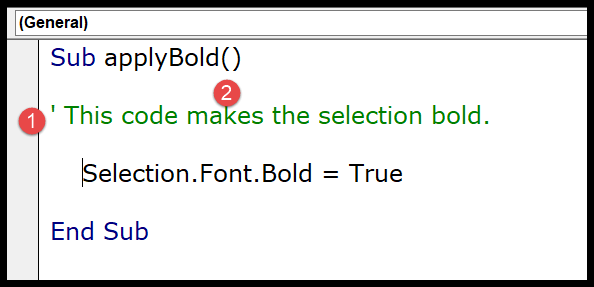
В тот момент, когда вы это сделаете, вся строка кода станет зеленой, что означает, что эта строка теперь является комментарием. Если вы посмотрите на код ниже, где я использовал комментарий, чтобы добавить описание процедуры.
Вам просто нужно добавить апостроф, прежде чем превратить его в комментарий, и VBA проигнорирует его при запуске кода.
Используйте кнопку «Комментировать/Раскомментировать» на панели инструментов.
Второй способ — использовать кнопку блокировки комментариев на панели инструментов. Эта кнопка просто добавляет апостроф в начале строки.
Чтобы использовать эту кнопку, необходимо сначала выбрать строку кода, а затем нажать кнопку .
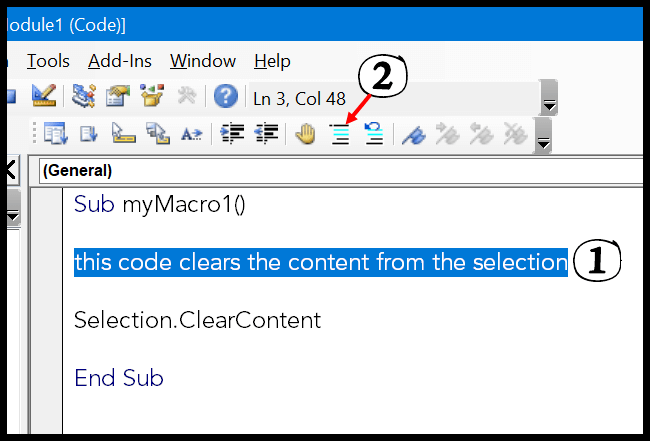
Рядом с кнопкой «Комментарий» есть еще одна кнопка «Раскомментировать», которую можно использовать для раскомментирования строки (эта кнопка просто удаляет апостроф из строки кода).
Введите многострочный комментарий VBA
Могут возникнуть случаи, когда вам потребуется ввести комментарий в несколько строк, например в блок комментариев.
Но есть одна вещь, которую вы должны отметить: каждая строка комментария должна начинаться с апострофа, поэтому, если вы хотите добавить несколько строк комментария, каждая строка должна иметь АПОСТРОФ.
Самый простой способ — выделить все строки, а затем использовать кнопку комментариев на панели инструментов или добавить АПОСТРОФ в начале каждой строки.
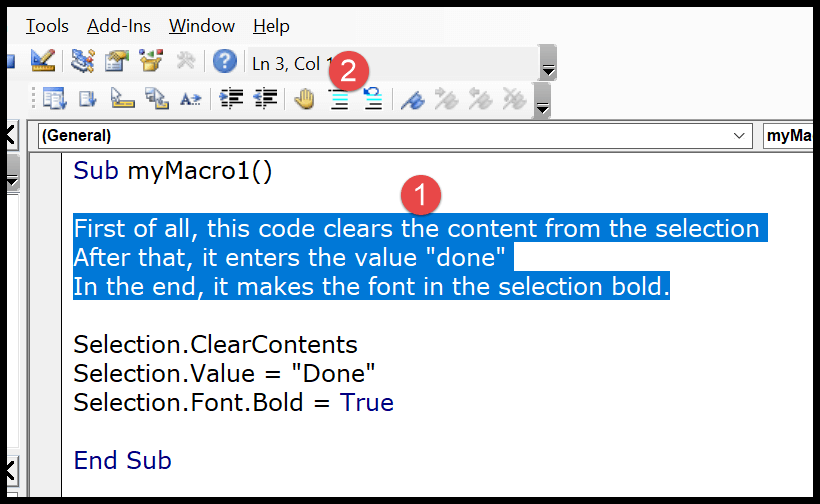
В тот момент, когда вы нажмете кнопку комментария, все строки будут преобразованы в многострочный блок комментариев.
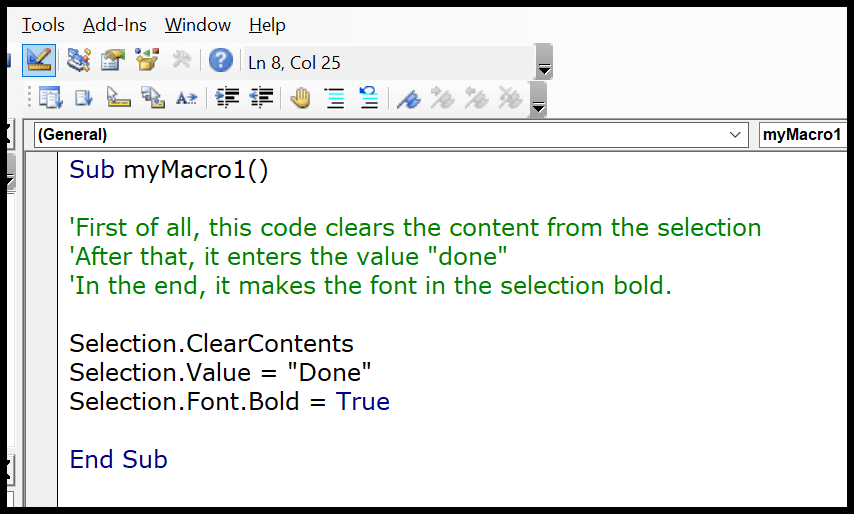
Обновление: недавно я обнаружил одну вещь: если у вас есть блок строки комментария (непрерывный), вы можете использовать символ продолжения строки (непосредственно перед подчеркиванием должен стоять пробел).
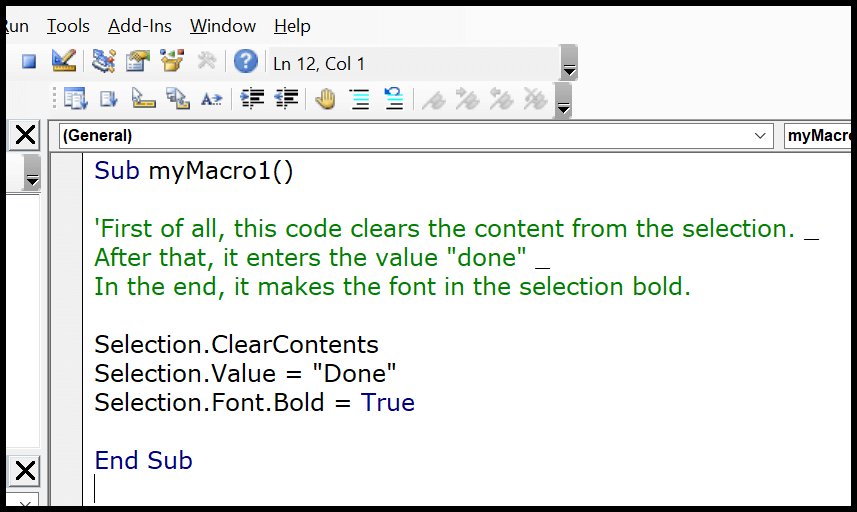
В приведенном выше примере я использовал апостроф только в начале первой строки комментария, в двух других строках апострофа нет, но я использовал символ продолжения строки, чтобы создать разрыв строки в конце первой строки и вторая линия.
Используйте ключевое слово «REM», чтобы вставить комментарий в VBA.
Это третий способ вставки комментария в код VBA. Ну, это не популярный способ, но вы все равно можете его использовать. Таким образом, вместо апострофа вы можете использовать ключевое слово REM в начале строки комментария.
REM означает примечания.
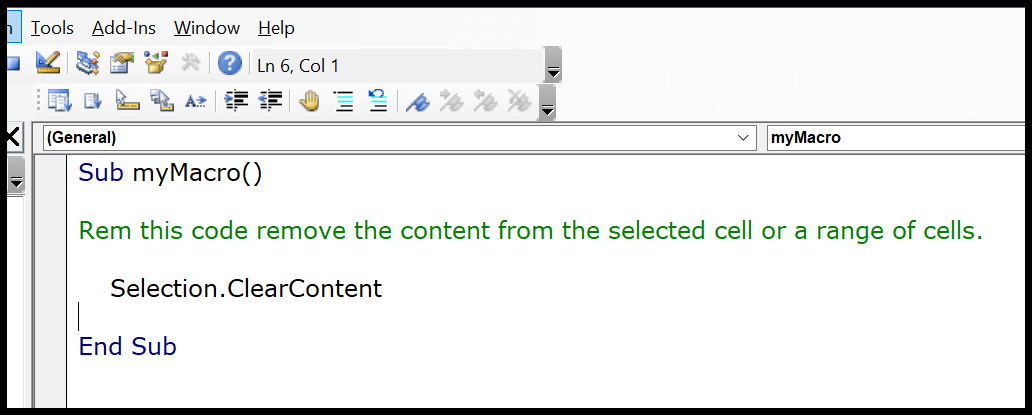
Теперь, в приведенном выше примере, я использовал «REM» в начале строки кода, а затем в строке кода. Но кнопки для добавления REM нет, ее нужно нажать.
Обратная связь при записи макроса с помощью Macro Recorder
Когда вы записываете код макроса с помощью средства записи макросов, у вас есть возможность добавить описание перед его сохранением.
Поэтому, когда вы открываете диалоговое окно записи макроса, появляется поле ввода «Описание», куда вы можете добавить свой комментарий, а затем начать запись.
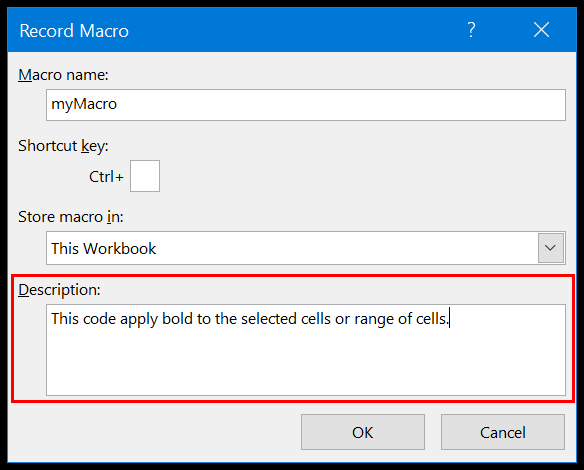
И когда вы открываете VBE, чтобы увидеть сохраненный код, вы можете увидеть код, который вы закомментировали.
Когда вы добавляете комментарий во время записи макроса, VBA добавляет несколько кавычек в виде пустых комментариев.

Введите комментарий в той же строке
Это довольно умный способ использовать комментарий в той же строке, где вы писали код. В приведенном ниже примере вы можете видеть, что у меня есть три строки кода, в которых я добавил комментарии после каждой строки для ее описания.
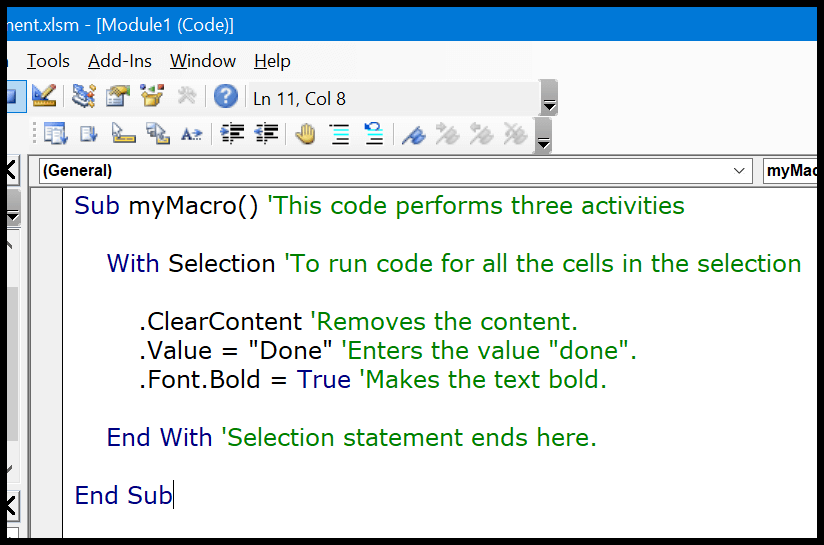
Поэтому, как только вы закончите строку кода, вы можете ввести комментарий после нее в той же строке.
Горячая клавиша для добавления комментария
На самом деле не существует сочетания клавиш (по умолчанию), которое можно было бы использовать для вставки комментария. Но благодаря Stackoverflow я нашел способ создать сочетание клавиш для вставки апострофа.
Выполните следующие действия:
- Сначала щелкните правой кнопкой мыши на панели инструментов, а затем выберите параметр настройки.
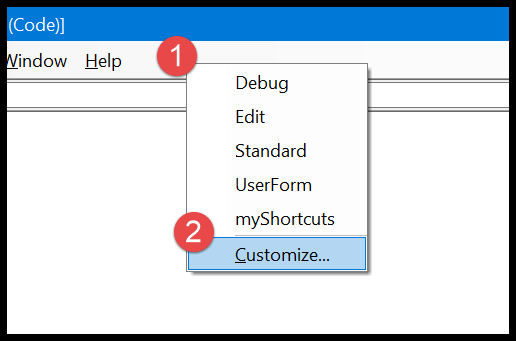
- В диалоговом окне настройки перейдите на вкладку «Command» ➜ «Редактировать» ➜ выберите блок комментариев и перетащите его на панель инструментов.
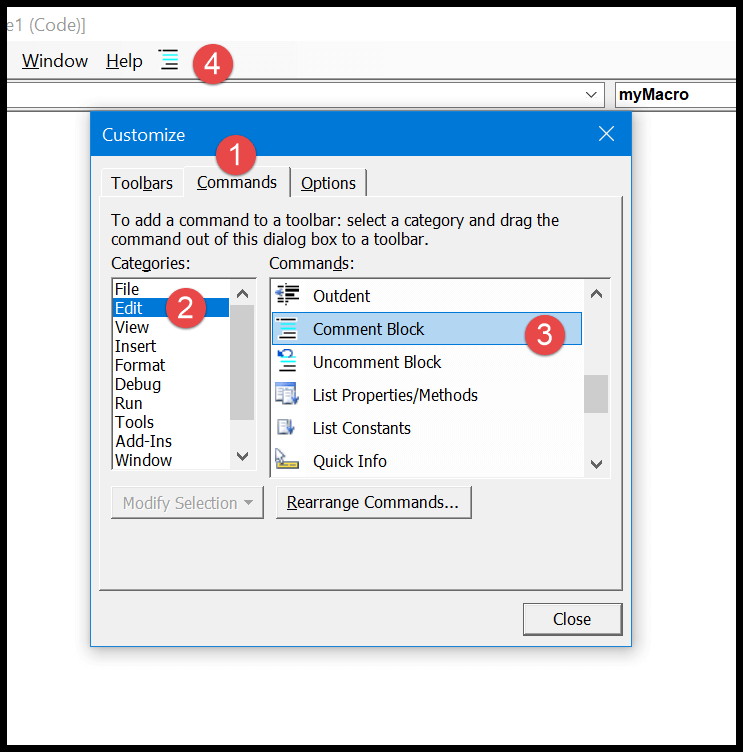
- После этого выберите значок блока комментариев, как показано ниже, щелкните его правой кнопкой мыши, затем введите «&» перед именем. Итак, это должно выглядеть как «Кнопка &Комментарий».
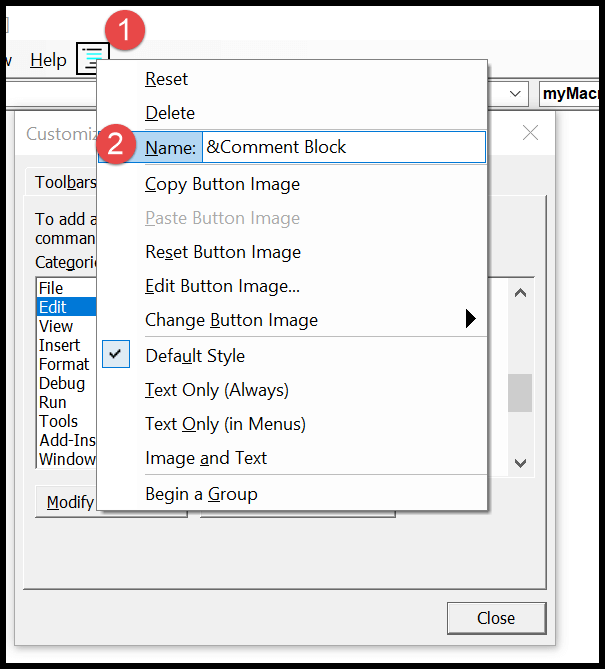
- Теперь еще раз щелкните кнопку правой кнопкой мыши и выберите «Изображение и текст», затем вернитесь в редактор Visual Basic.
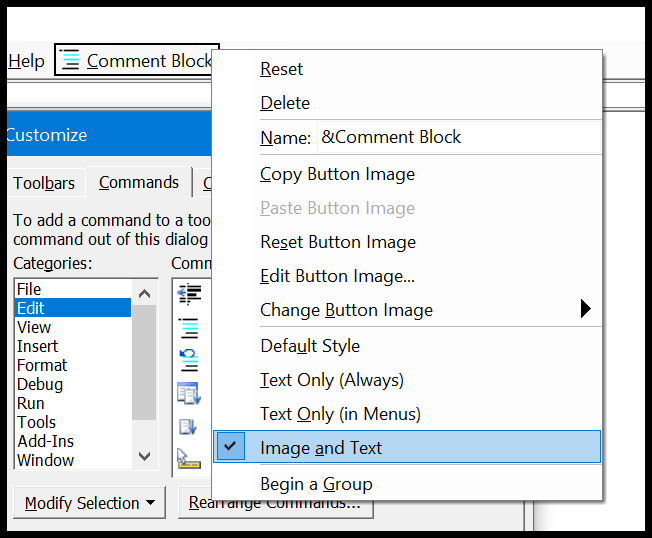
Теперь вы можете преобразовать строку в комментарий, используя сочетание клавиш Alt+C . А если вы хотите создать комбинацию клавиш для кнопки удаления комментария, вы можете просто использовать описанные выше шаги, чтобы добавить кнопку удаления комментария на панель инструментов, и соответствующей клавишей быстрого доступа будет Alt + U.
Изменить формат
VBA дает вам возможность изменить формат комментариев, если вы хотите. В меню «Инструменты» ➜ «Параметры» ➜ «Редактор форматов» щелкните текст комментария.
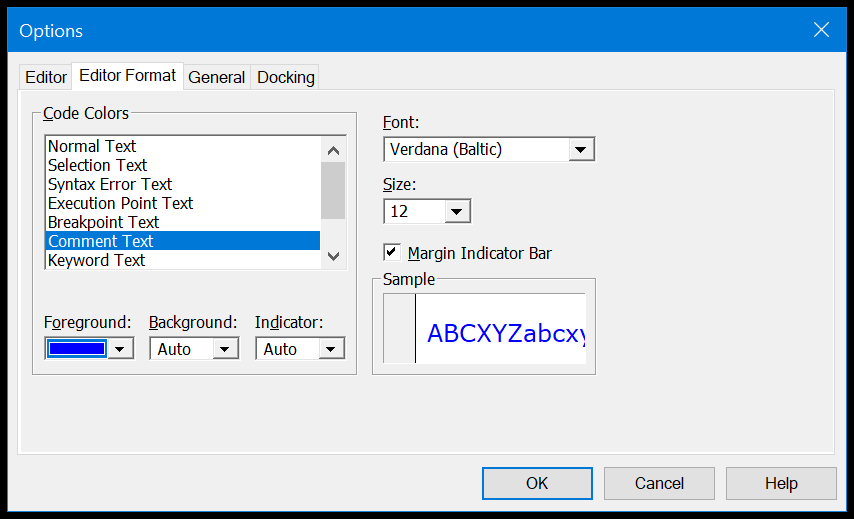
Как видите, я изменил цвет текста комментария с зеленого на синий. Теперь все комментарии в окне кода синие.